内存升级指南:更换内存条真的要重装系统吗?
引言:内存升级,系统何去何从?在不断进步的科技领域,电脑硬件升级已成为一种常态,而内存条升级因其能够显著提升电脑的运行速度与多任务处理能力而备受关注。每当这一话题浮出水面,讨论随之而来:更换内存条是否需要重装操作系统?本文将为你揭开换内存条与系统重装之间的微妙关系。
一、内存升级:提升性能的必经之路 1.1 内存的重要性 内存,作为电脑的临时数据存储区域,至关重要。它负责在中央处理器(CPU)与硬盘之间快速交换数据,确保各种应用程序和游戏的流畅运行。当内存不足时,用户可能经历慢速、卡顿,甚至死机,不可避免地影响使用体验。
1.2 内存升级的可喜意义 随着软件功能的日益增强,对电脑内存需求也在不断上升。升级内存条可以增加内存容量,提升整体性能, 不论是日常办公、图形设计还是玩大型游戏,内存的扩展都能显著改善电脑的表现。
二、换内存条,是否须重装系统? 2.1 常见情况:无需重装 大多数情况下,回答是不需要重装。操作系统通常安装在硬盘上,而内存条作为临时存储并不会影响其本身。更换内存条时,系统能自动识别新硬件,如果新内存与主板兼容且安装正确,便可正常启动。
2.2 特殊情况:可能需重装 尽管大部分更换内存条的情况不需重装系统,但在一些特殊情况下,重装可能是必要的。例如:
内存兼容性问题:不同的主板对内存的兼容性不同。如果更换的内存条不兼容,可能会导致启动失败。此时,重装系统可提供解决方法。
系统位数限制:如果你使用的32位系统支持的内存上限为约4GB,而新内存超过此容量,重装为64位系统才能充分利用新内存。
驱动与硬件故障:在极少数情况下,新内存条更换后出现硬件错误,重装系统可能有助于解决问题。
三、升级前的准备工作 3.1 检查兼容性 确保新内存条与你的主板兼容。查看主板说明书或在线查询,是你避免未来问题的有效途径。
3.2 数据备份 虽然换内存条通常不会影响硬盘数据,但出于谨慎,备份重要数据总是明智之举,外部硬盘或云存储均可用于保护你的文件。
3.3 工具准备 换内存条需基本工具,如螺丝刀和防静电手套,以防静电损害你的新硬件。
四、内存条更换步骤与注意事项 4.1 更换步骤
关闭电脑并断开电源。
打开机箱,保持内部清洁。
找到内存插槽,拆下旧内存条。
安装新内存条,确保它完全插入插槽。
关闭机箱,连接电源并启动。
4.2 注意事项
防静电措施是必要的。静电会损害内存。
正确安装内存条,以免引发家庭无法启动的问题。
同频率内存条混用应谨慎,以免影响系统表现。
五、换内存条后的系统优化 5.1 系统检查 换内存条后,需确认系统能够正确识别新内存。这通常可通过“任务管理器”或“系统信息”窗口得知。
5.2 更新驱动 虽然换内存条之后不常需更新驱动,但为确保稳定性,检查更新是必要的。
5.3 系统设置调整 根据需求,优化系统设置可进一步提升性能,比如调整虚拟内存大小等。
六、结语:轻松享受高效体验 换内存条在大部分情况下不需重装系统。只需做好充分准备并按照正确的步骤进行操作,你便能顺利完成内存升级,享受流畅的电脑体验。在一些特殊情况下,可能需要重装系统解决兼容性问题。希望本文能为你提供有价值的参考与帮助!返回搜狐,查看更多